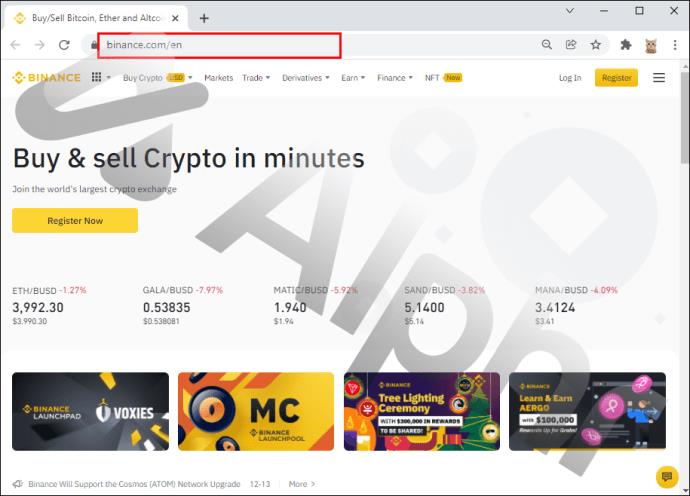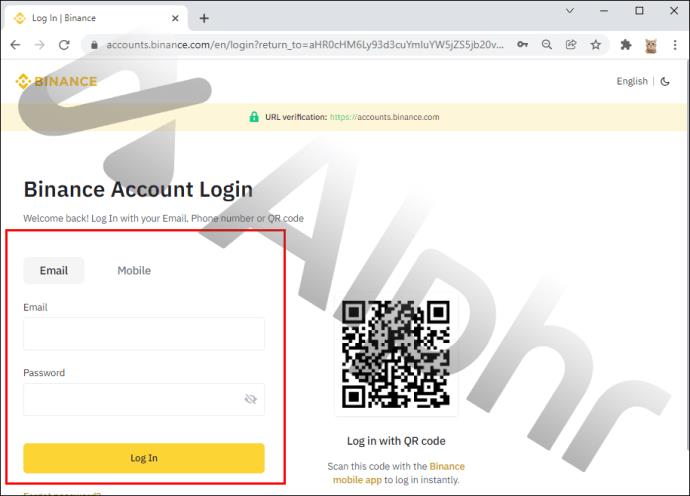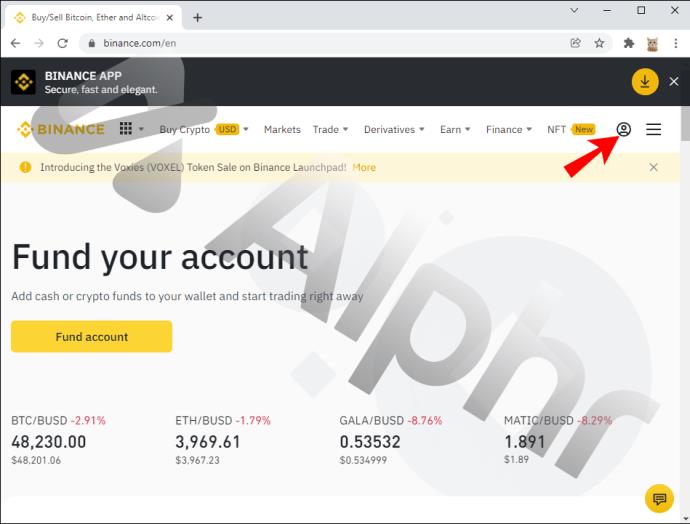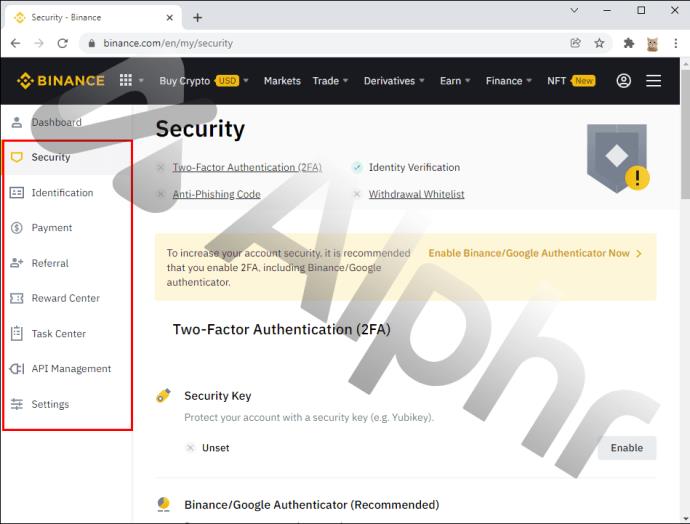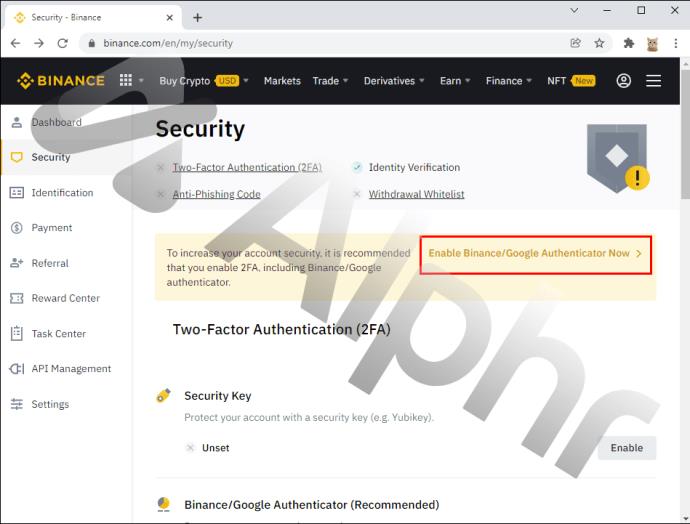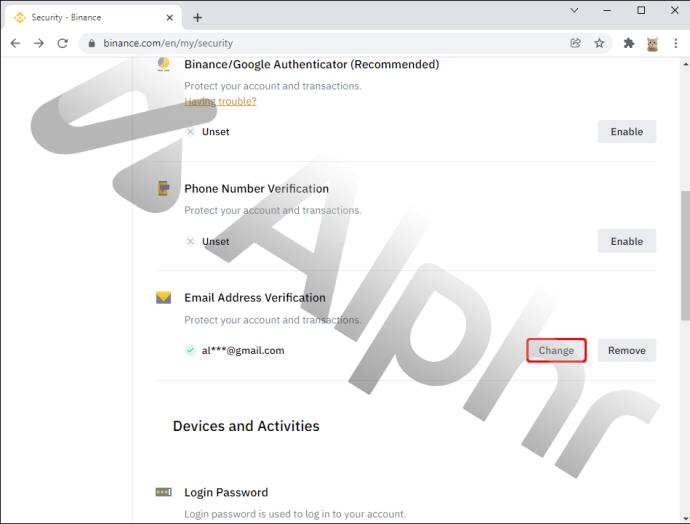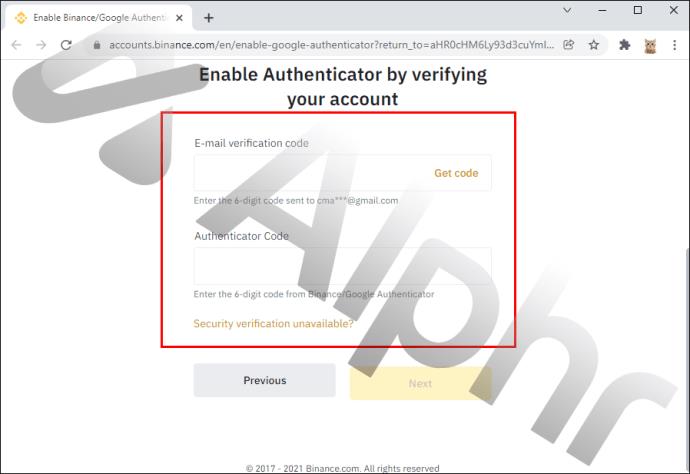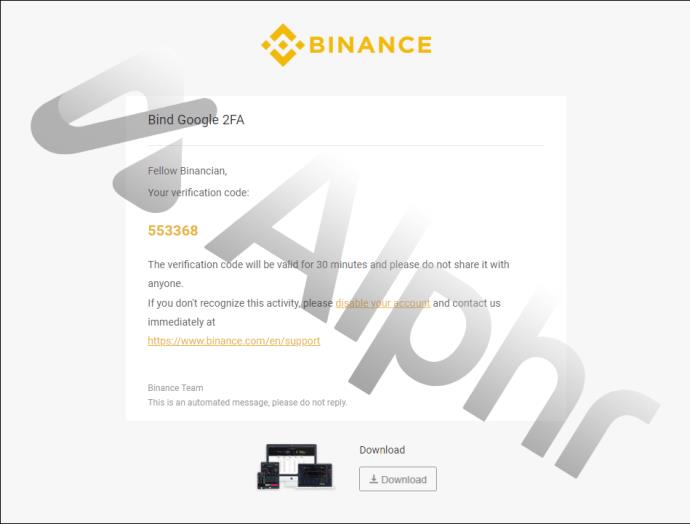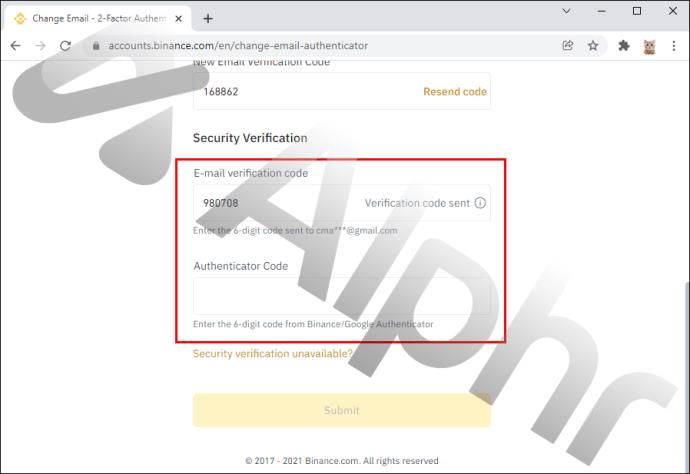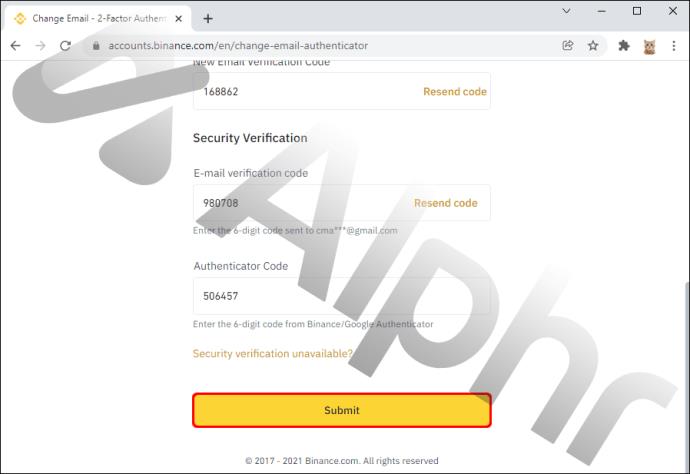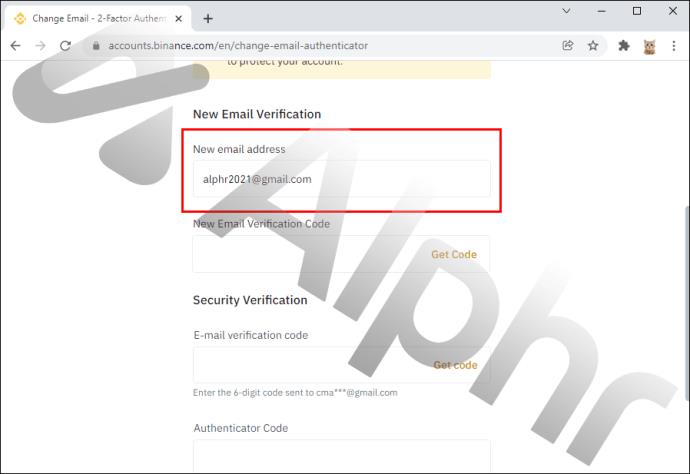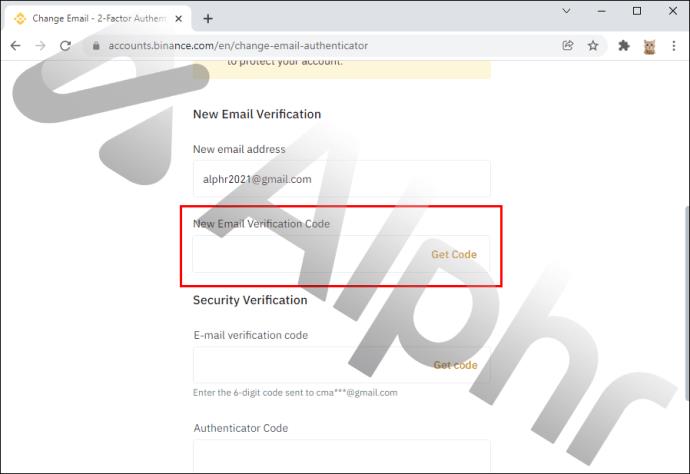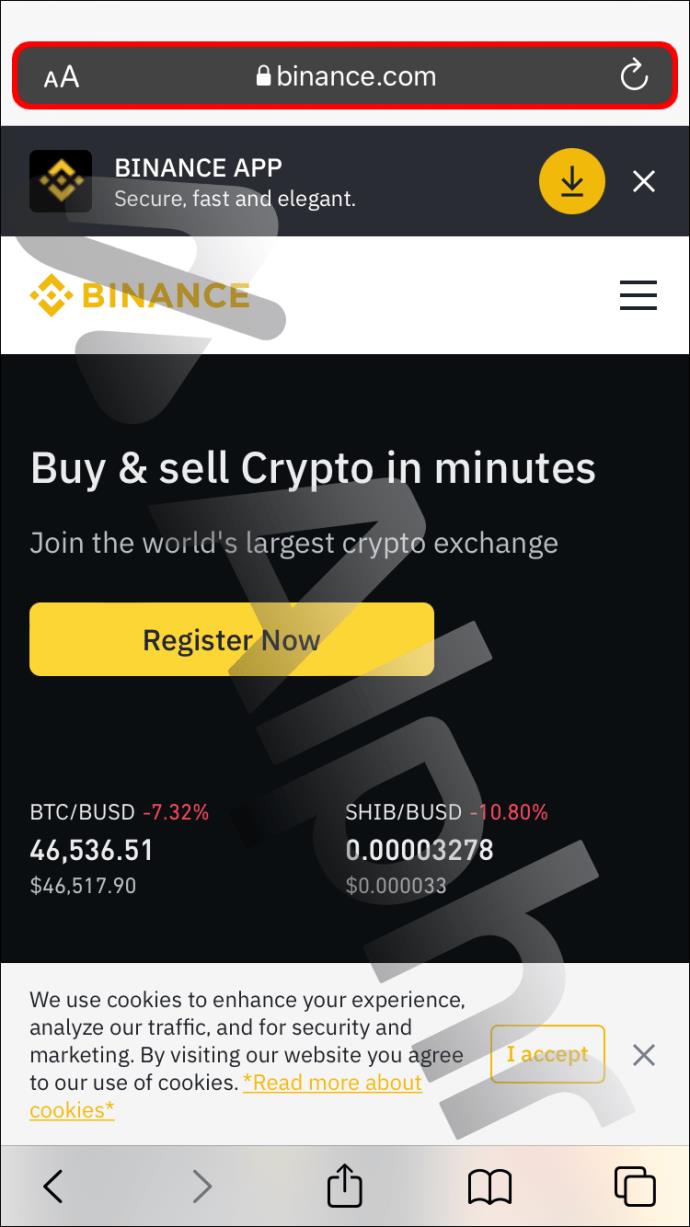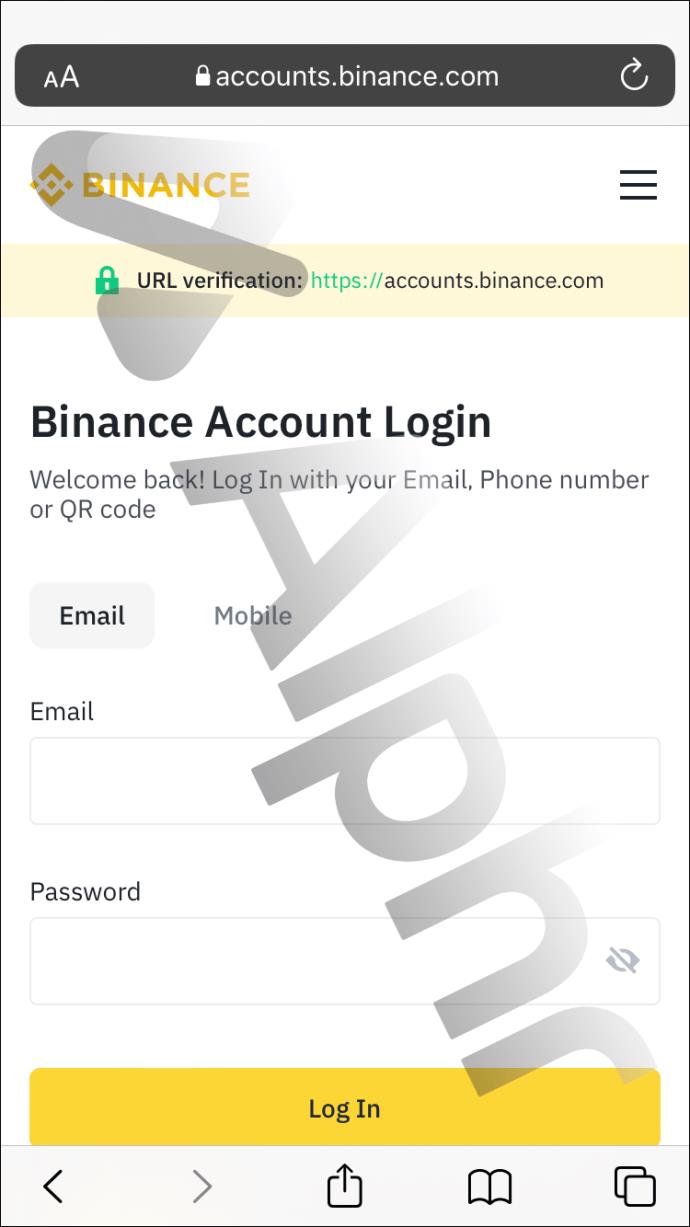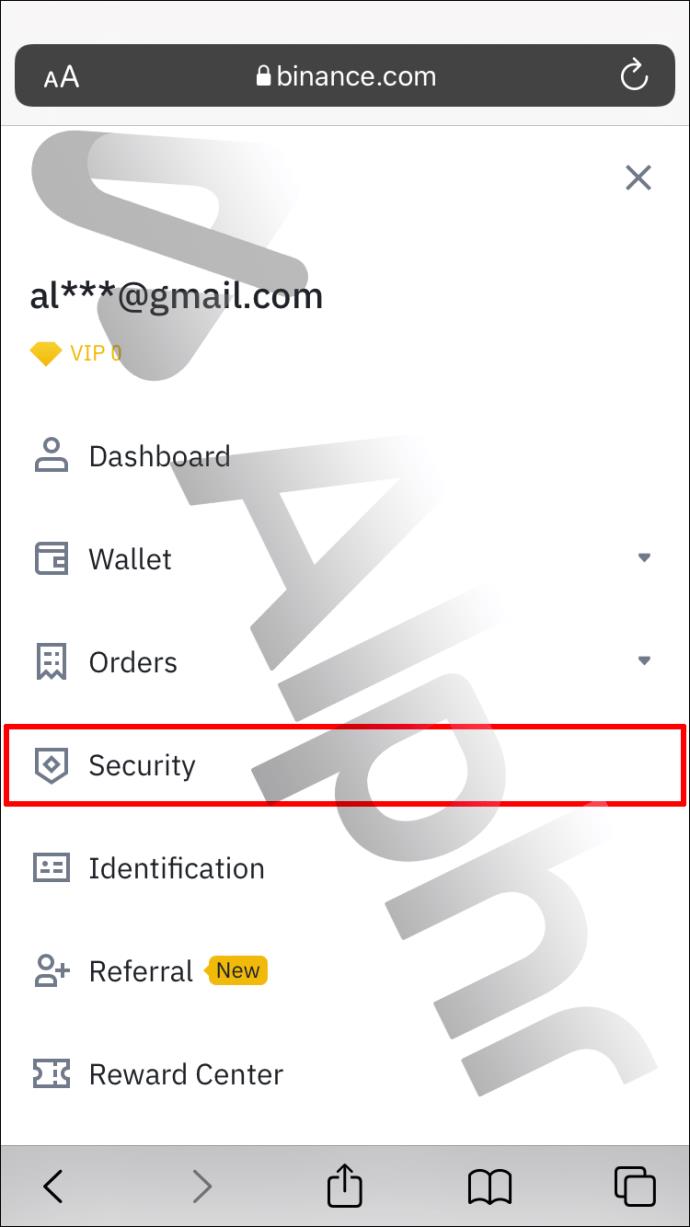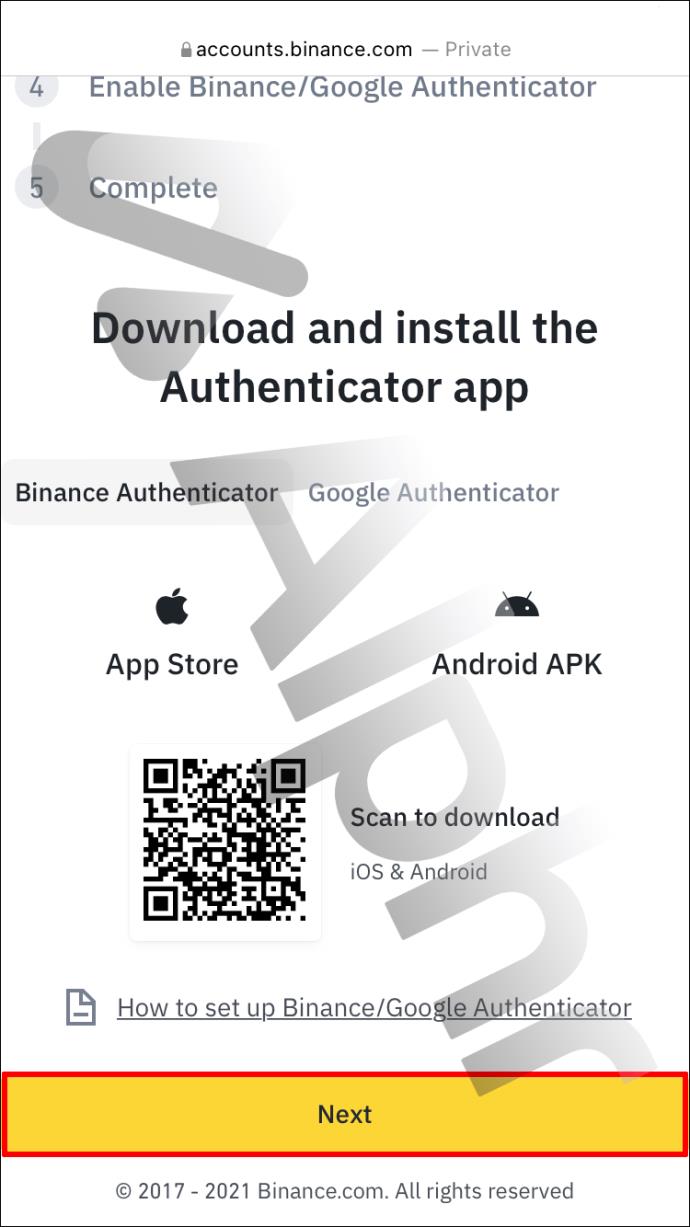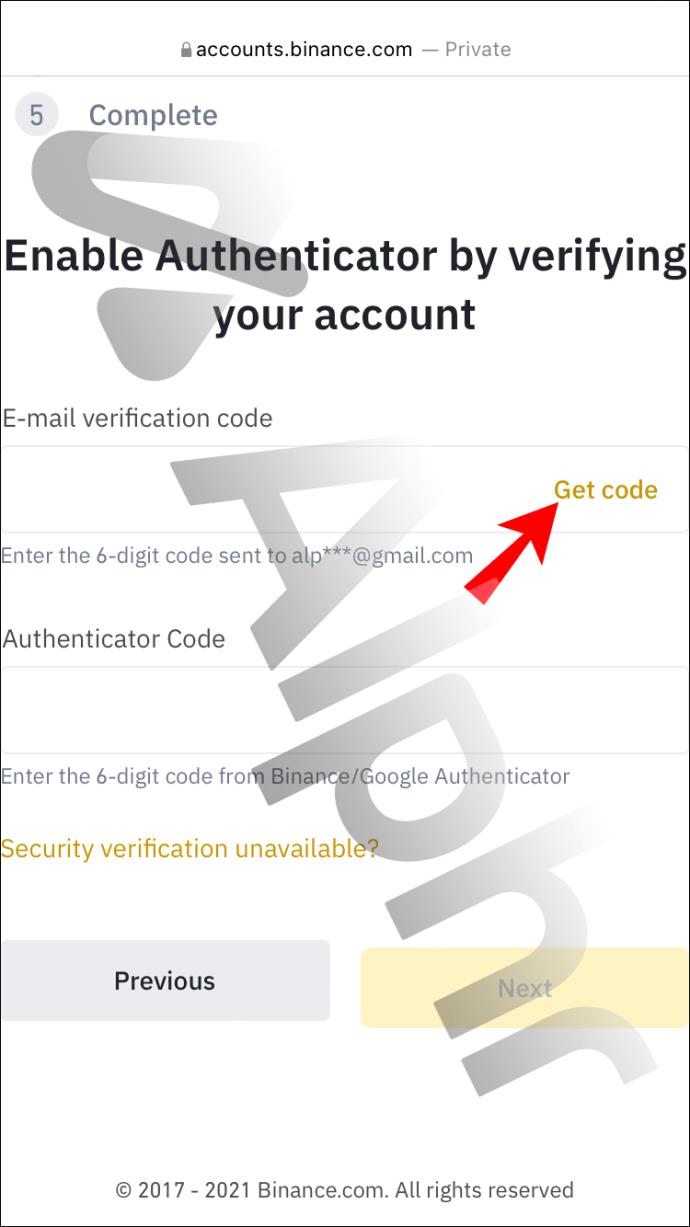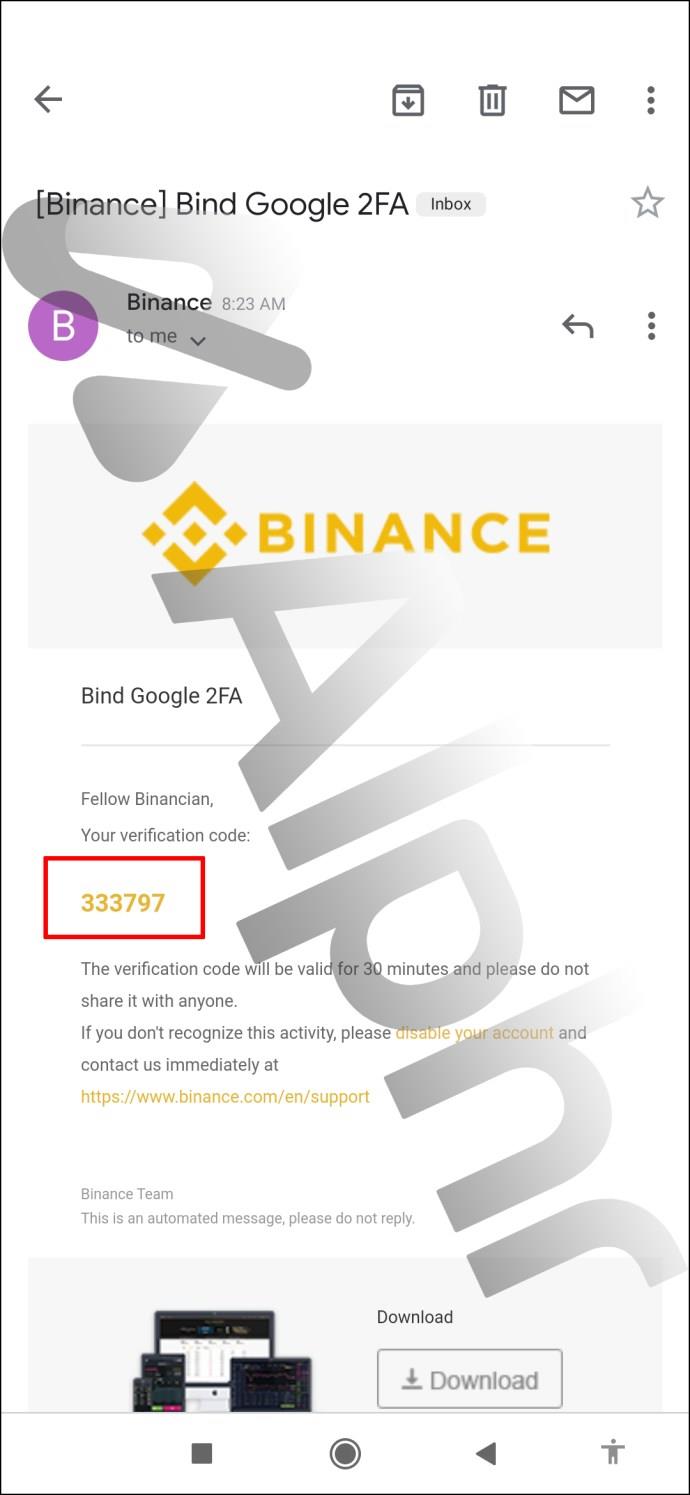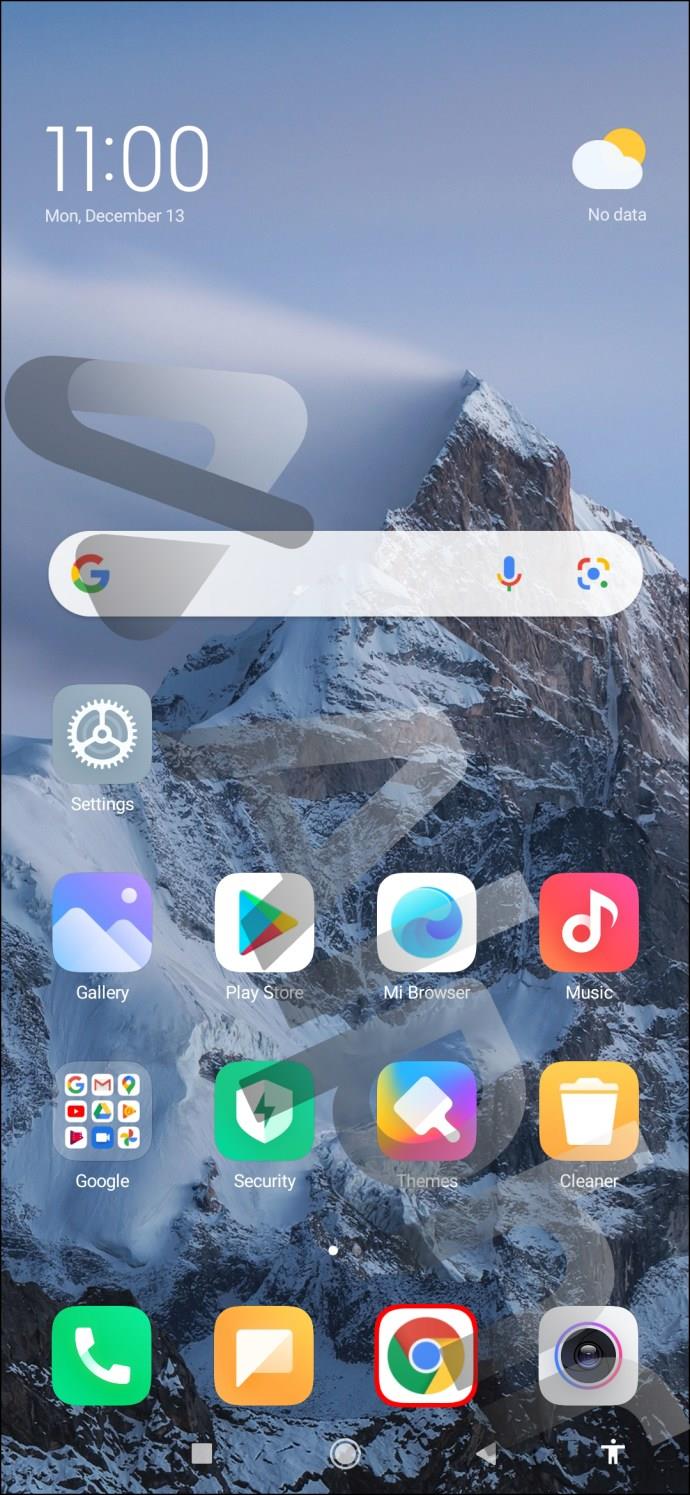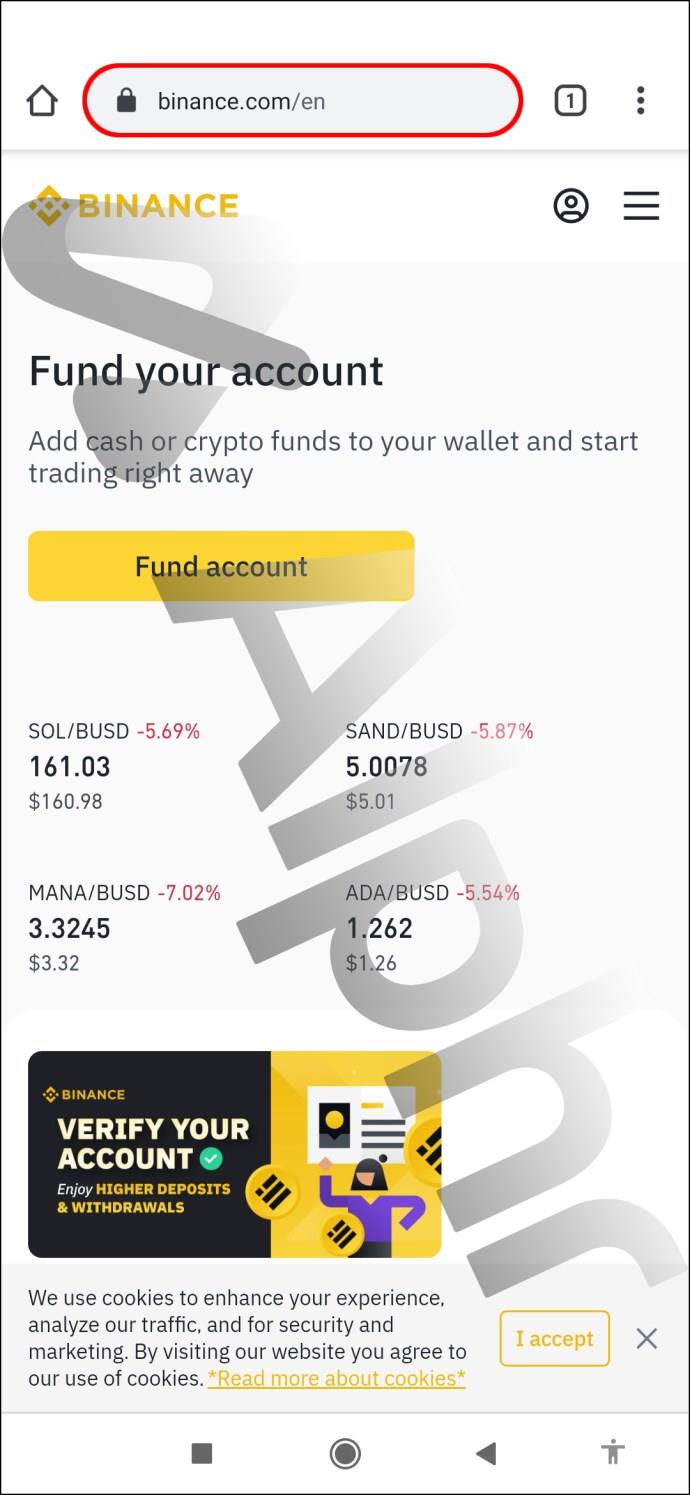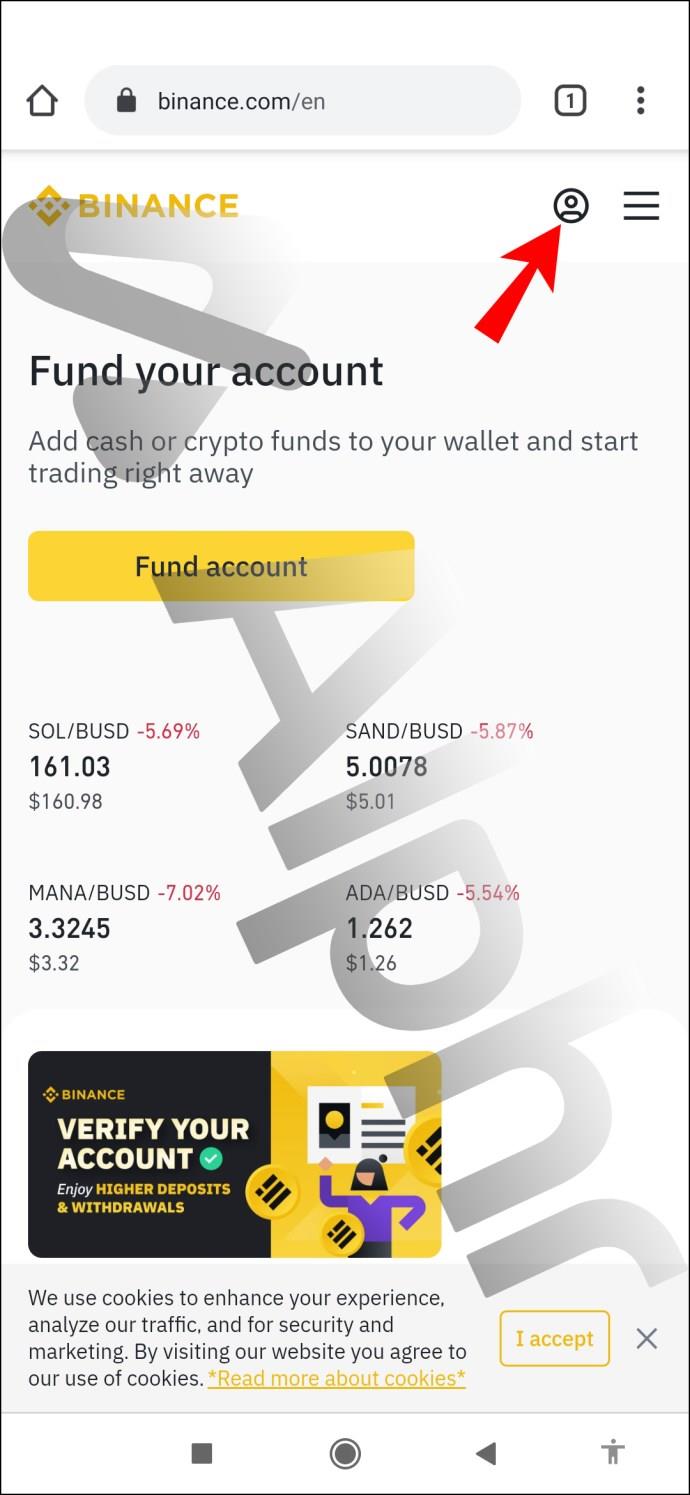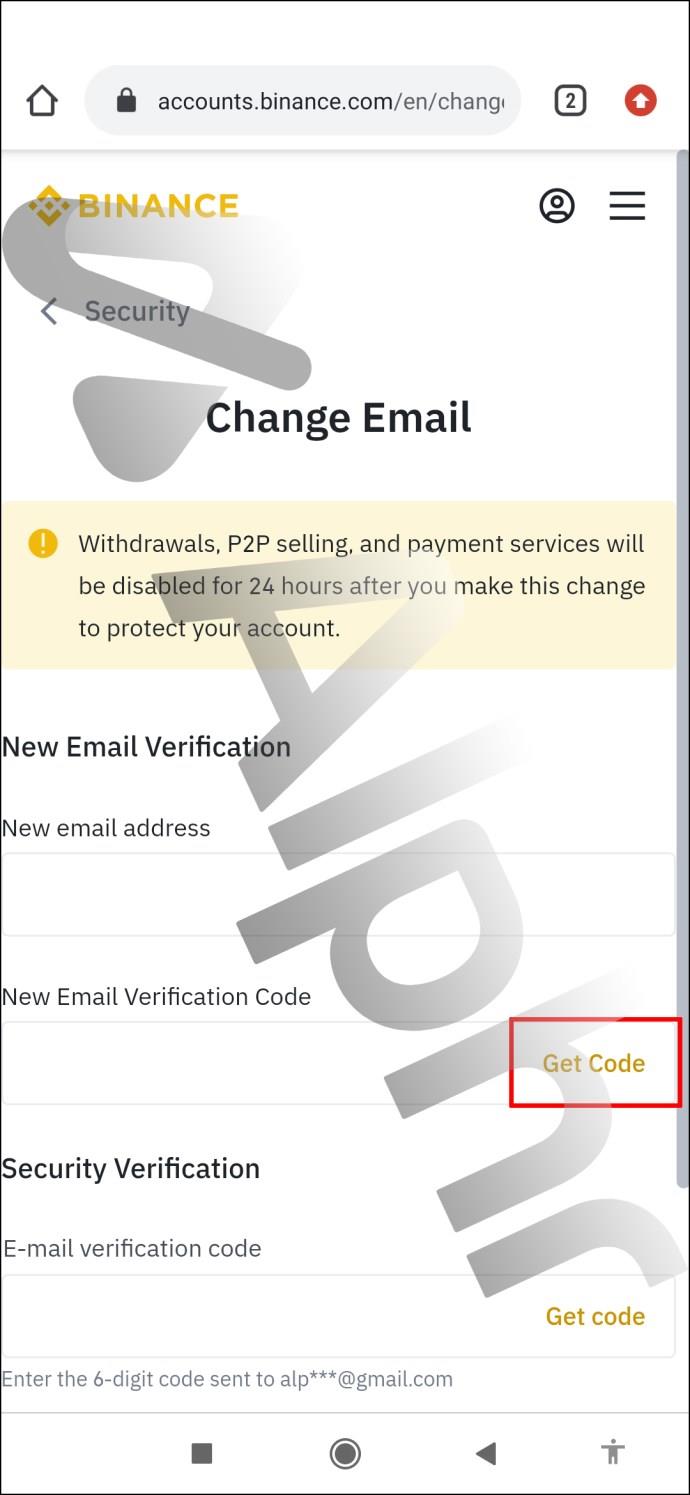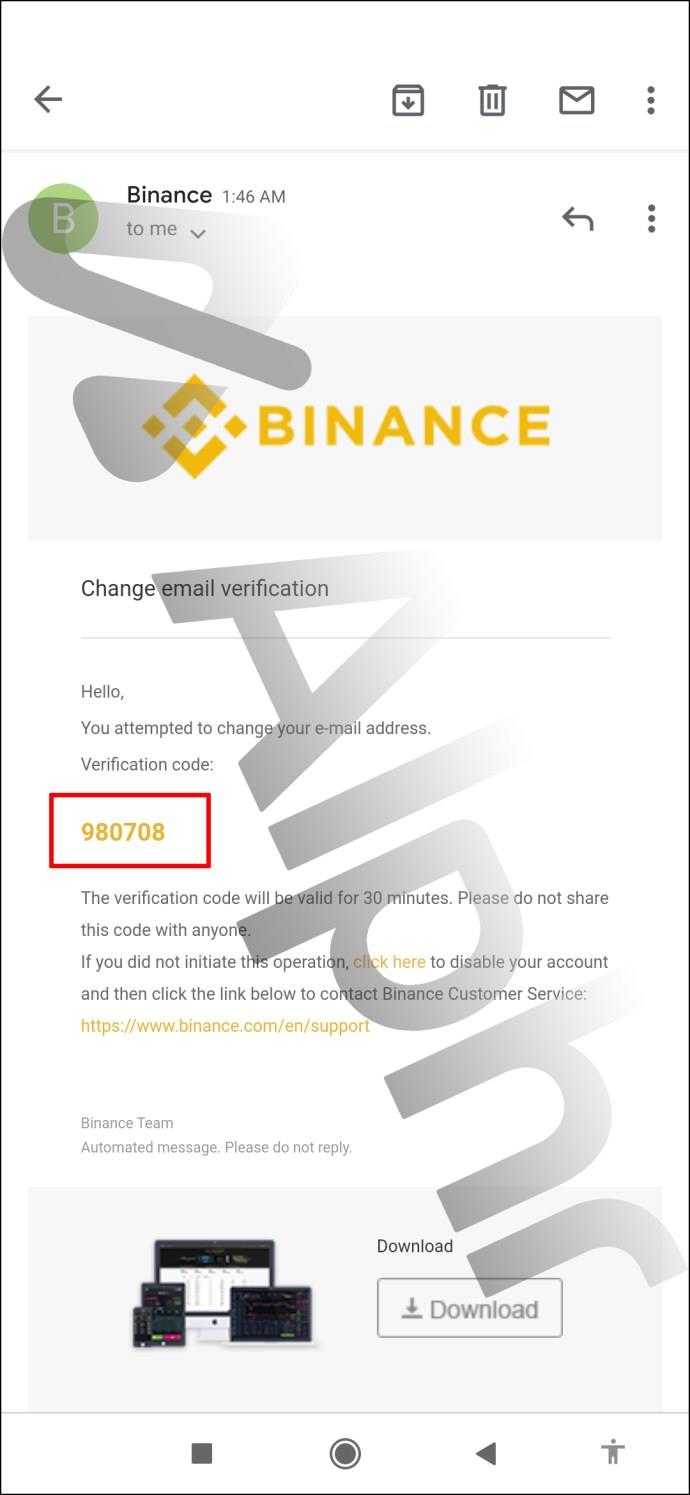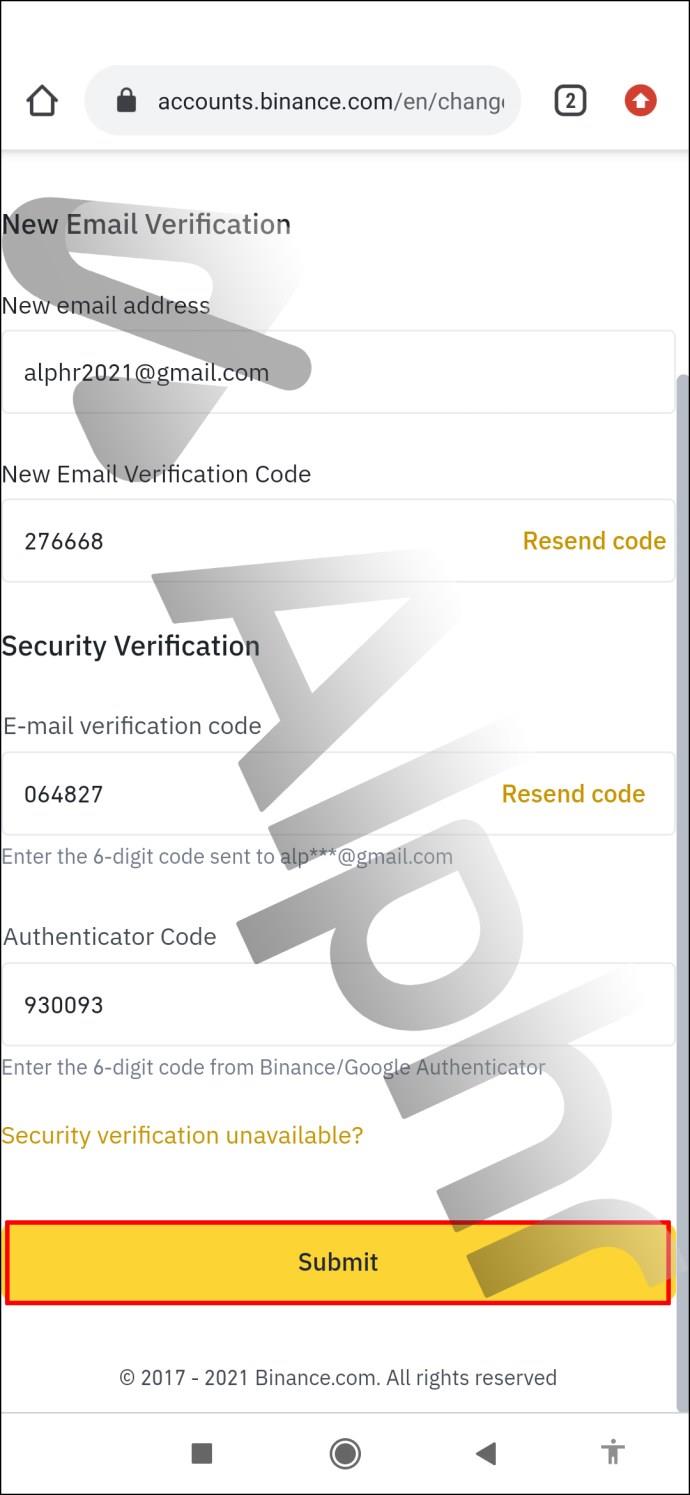Collegamenti del dispositivo
La registrazione a Binance richiede la configurazione di un account e-mail. Tuttavia, mentre esplori questo vasto scambio di criptovalute, potresti decidere di cambiarlo. Ma come puoi farlo esattamente? In questo articolo, ti forniremo una guida passo passo su come cambiare il tuo account email in Binance. Ti aiuteremo a velocizzare questo processo, anche se all'inizio può sembrare opprimente.

Come modificare il tuo indirizzo email in Binance su un PC
Il modo più semplice per cambiare il tuo indirizzo email di Binance è usare il tuo PC. Fornisce una panoramica più ampia di tutte le informazioni necessarie, consentendo di completare rapidamente il processo.
Segui i seguenti passaggi per utilizzare un'e-mail diversa per il tuo account Binance:
- Avvia il tuo browser e vai alla pagina web di Binance .
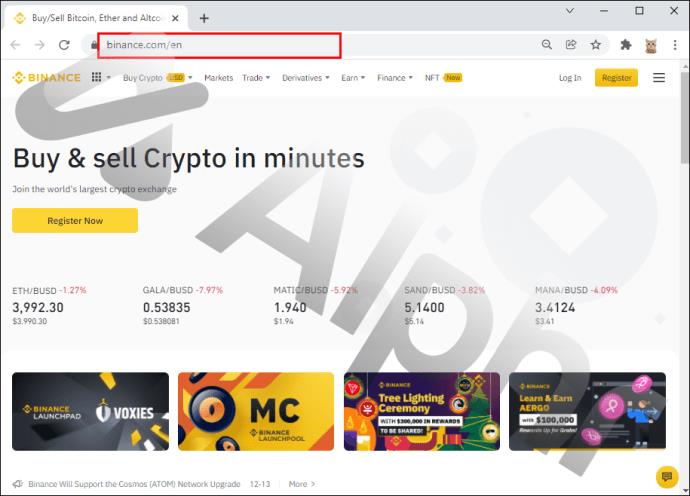
- Inserisci le tue credenziali di accesso se non lo hai ancora fatto.
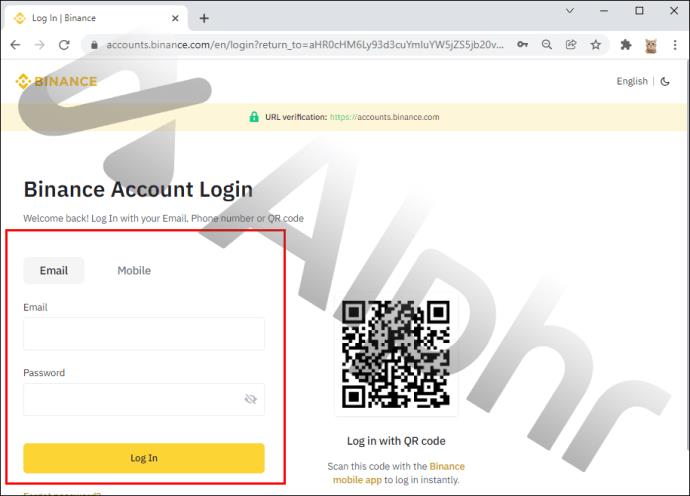
- Premi il simbolo del profilo nella barra di navigazione superiore per accedere a un nuovo menu.
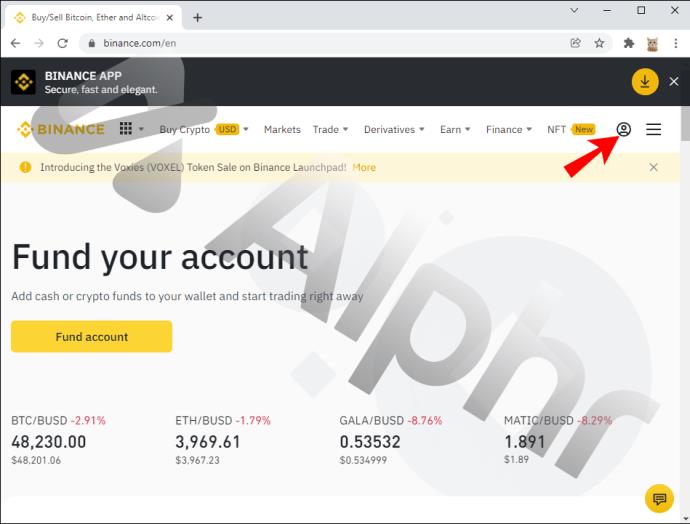
- Sfoglia questo menu e trova la scheda "Sicurezza". Dovrebbe trovarsi accanto a "Gestione API", "Identificazione" e altre sezioni.
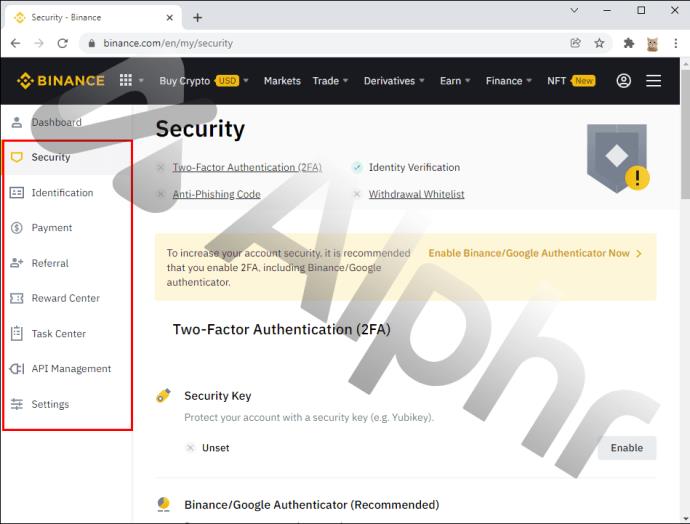
- Scegli "Sicurezza" per raggiungere le impostazioni necessarie.

- Ora atterrerai su una nuova pagina che ti fornisce un elenco di controllo della tua opzione di sicurezza. Vai all'intestazione "2FA".
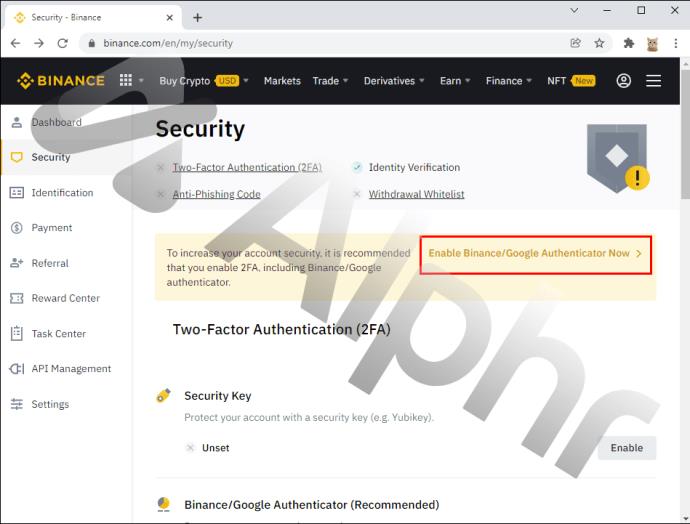
- Cerca la sezione "Indirizzo email" e premi il pulsante "Cambia". Questa sezione dovrebbe essere immediatamente visibile per gli utenti di PC.
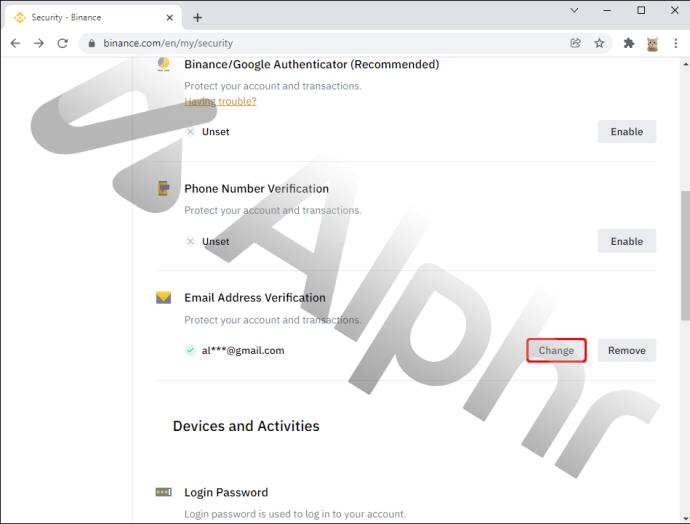
- Abilita l'autenticazione SMS tornando alle impostazioni "Sicurezza" e attivando "Autenticazione SMS" sotto l'intestazione "2FA".
La piattaforma ora deciderà se i tuoi prelievi saranno disabilitati per due giorni dopo aver cambiato il tuo indirizzo. Sfortunatamente, questa è una misura di sicurezza obbligatoria e non puoi evitarla.
- Premere il pulsante "Avanti". Questo ti porterà a una pagina di "Verifica di sicurezza".
- Passare alla casella "Codice di verifica e-mail" e fare clic sull'opzione "Invia codice".
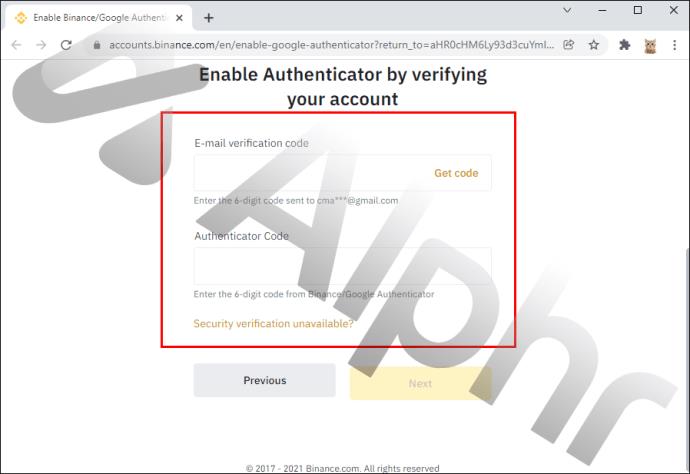
- Vai alla tua email, trova un codice a sei cifre e copialo. Se non riesci a individuare il messaggio, assicurati di controllare le cartelle spam/junk.
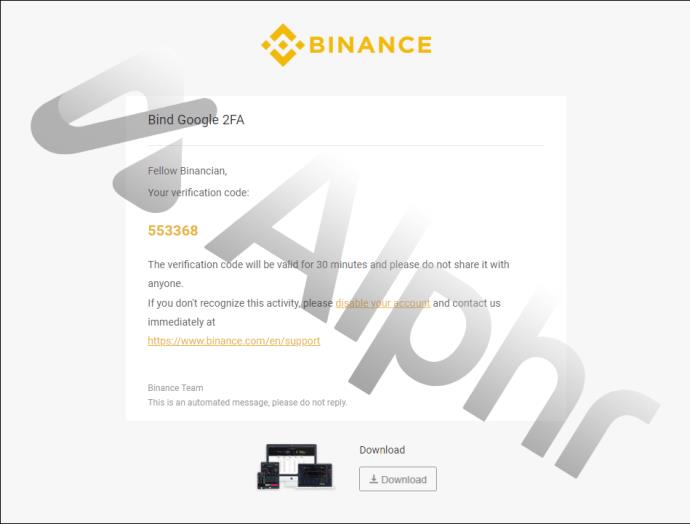
- Torna su Binance e incolla il codice di verifica nell'apposito campo.
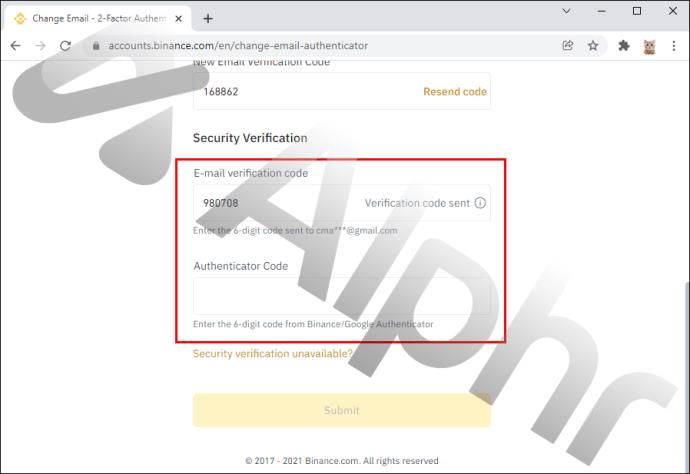
- Fare clic sul pulsante "Invia" per finalizzare la verifica.
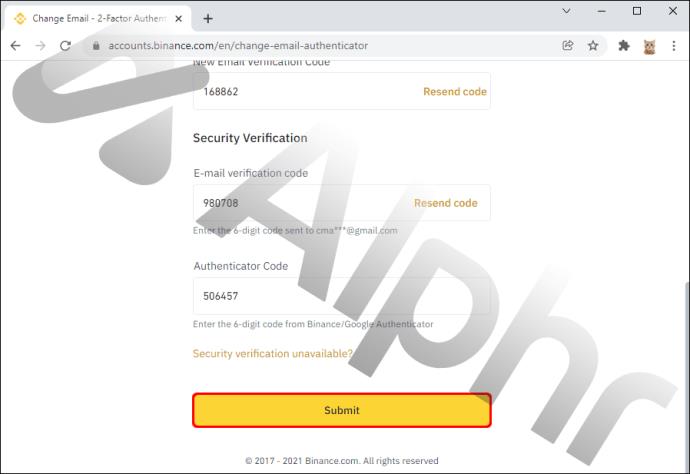
- Digita la tua nuova email e password nei campi "Nuova email" e "Nuova password".
- Reinserisci la tua nuova email nella casella "Conferma nuova email".
- Fai clic su "Conferma" e ora sarai in grado di accedere al tuo account con la nuova email.
L'accesso al tuo account e-mail originale è una parte fondamentale di questo processo. Ma cosa succede se il tuo account è stato violato o hai dimenticato la password e non riesci a recuperarla?
Potresti pensare che non ci sia modo di cambiare la tua email di Binance, ma non è così. Questo è ciò che dovrai fare invece:
- Premi il pulsante "Verifica di sicurezza non disponibile" nella schermata "Cambia indirizzo e-mail".
- Seleziona la casella accanto all'indirizzo e-mail e scegli "Conferma reimpostazione". La piattaforma ora ti chiederà di digitare il codice da un altro dispositivo 2FA disponibile per confermare la modifica.
- Inserisci il tuo nuovo indirizzo, ma assicurati che non sia già registrato su un account Binance.
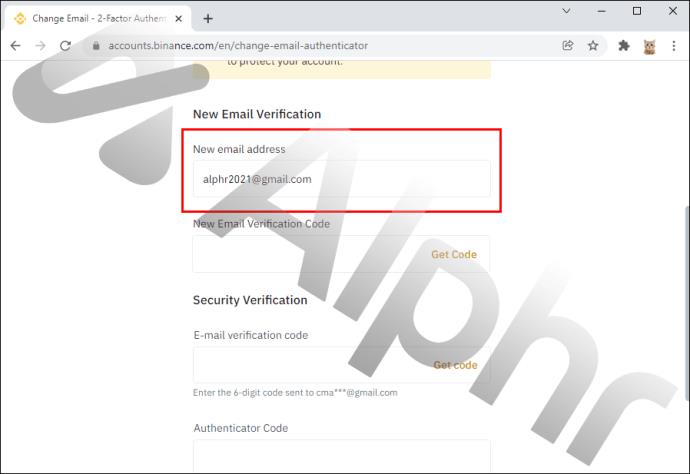
- Premi il pulsante "Invia codice" e digita il codice inviato alla nuova email.
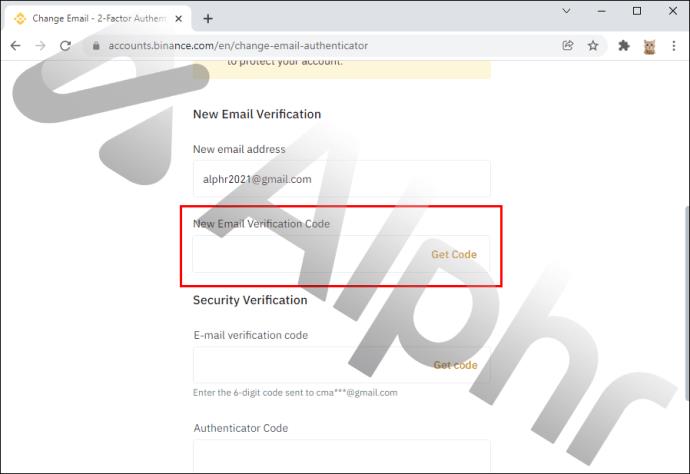
- Premi "Ripristina ora".
- Il sistema potrebbe chiederti di completare diverse domande di sicurezza per confermare la tua identità, a seconda del livello di verifica dell'identità sul tuo account. In tal caso, fai clic sulla casella "Inizia a rispondere alle domande" e segui le istruzioni sullo schermo.
- Se hai già completato questa verifica sul tuo account, dovrai eseguire una verifica facciale.
- Premi "Usa il PC per eseguire la verifica" per procedere. Non dovresti usare cappelli, filtri o occhiali durante il processo. Dovrai anche assicurarti che ci sia abbastanza illuminazione. Scegli "Continua" quando sei pronto.
- Completa la verifica e la tua richiesta verrà inviata. Dovrai attendere che la piattaforma lo esamini prima di scoprire se la modifica della tua email è andata a buon fine.
Come modificare il tuo indirizzo email in Binance su un iPhone
L'app Binance per iOS è piena zeppa di funzioni utili, ma cambiare il tuo indirizzo email non è una di queste. Ciò significa che dovrai utilizzare il browser del tuo iPhone per modificare il tuo indirizzo email.
I passaggi sono quasi identici alla modifica di un indirizzo e-mail su un PC:
- Avvia il browser e apri il sito web di Binance .
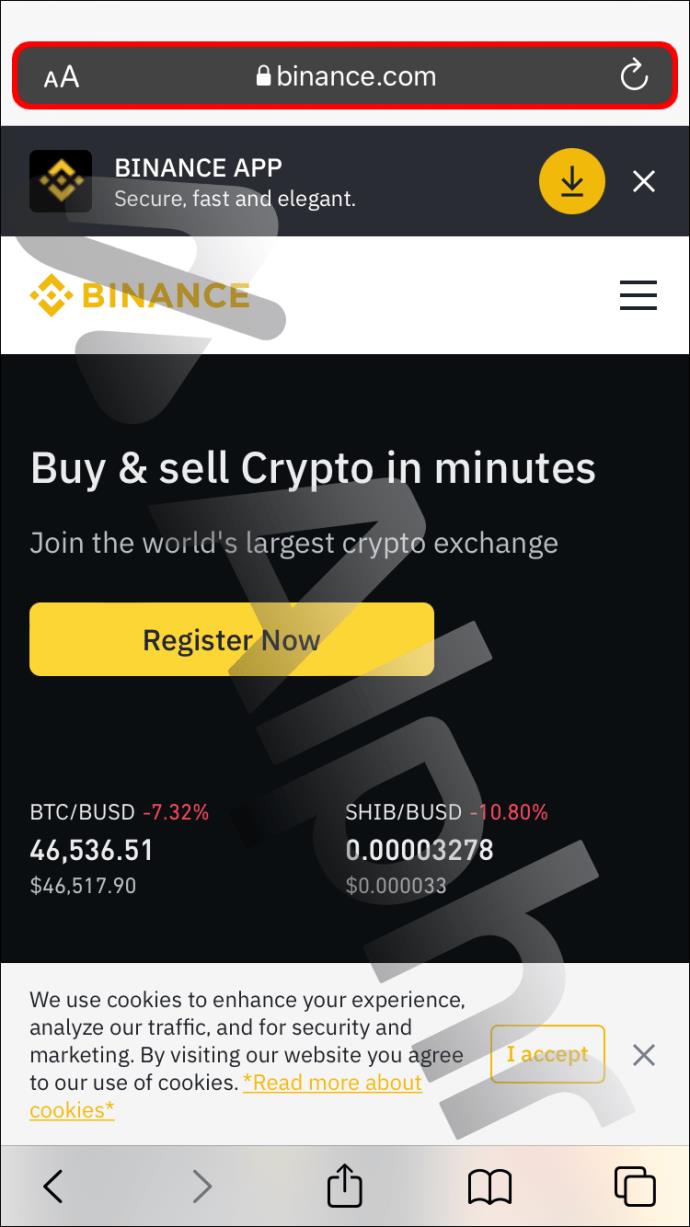
- Accedi con il tuo account e tocca l'icona del profilo nella parte superiore dello schermo.
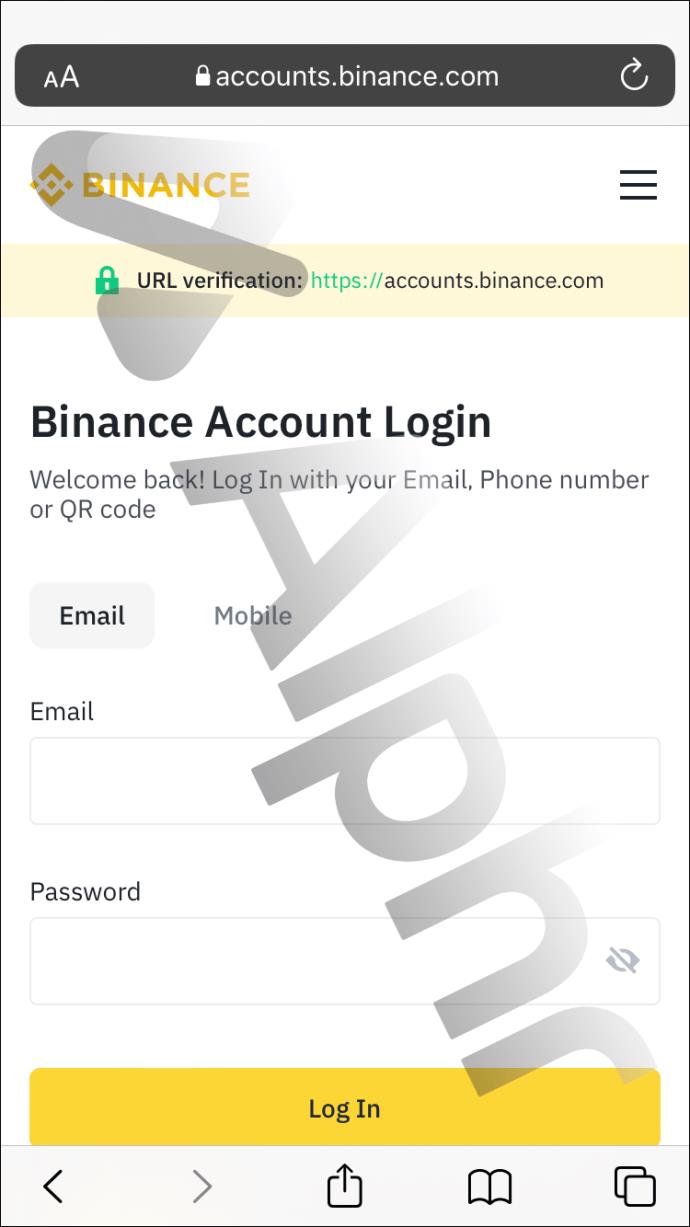
- Passare alla scheda "Sicurezza" nel nuovo menu e scegliere la sezione "Sicurezza".
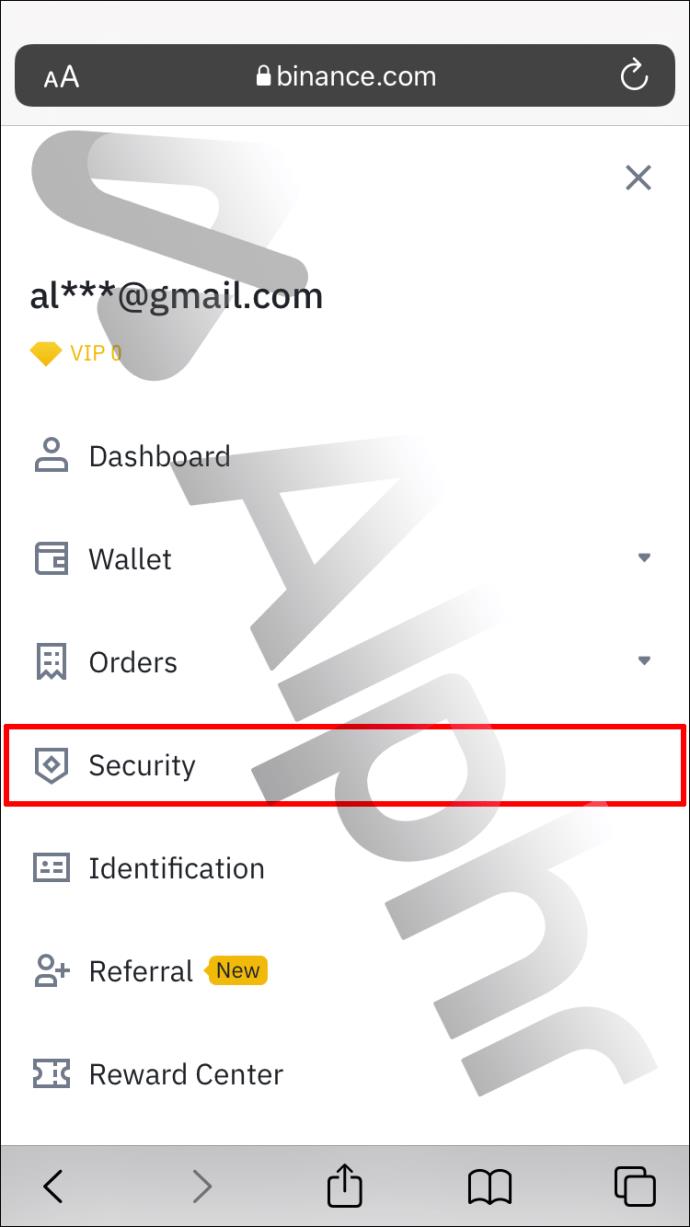
- Scorri verso il basso fino a trovare l'intestazione "2FA" e premi il pulsante "Indirizzo email". Mentre sei lì, dovresti anche abilitare "Autenticazione Google".

- Ora dovresti ricevere una notifica che Binance potrebbe proibirti di effettuare prelievi per 48 ore, a seconda della natura della tua richiesta.
- Tocca "Avanti" per passare alla pagina "Verifica di sicurezza".
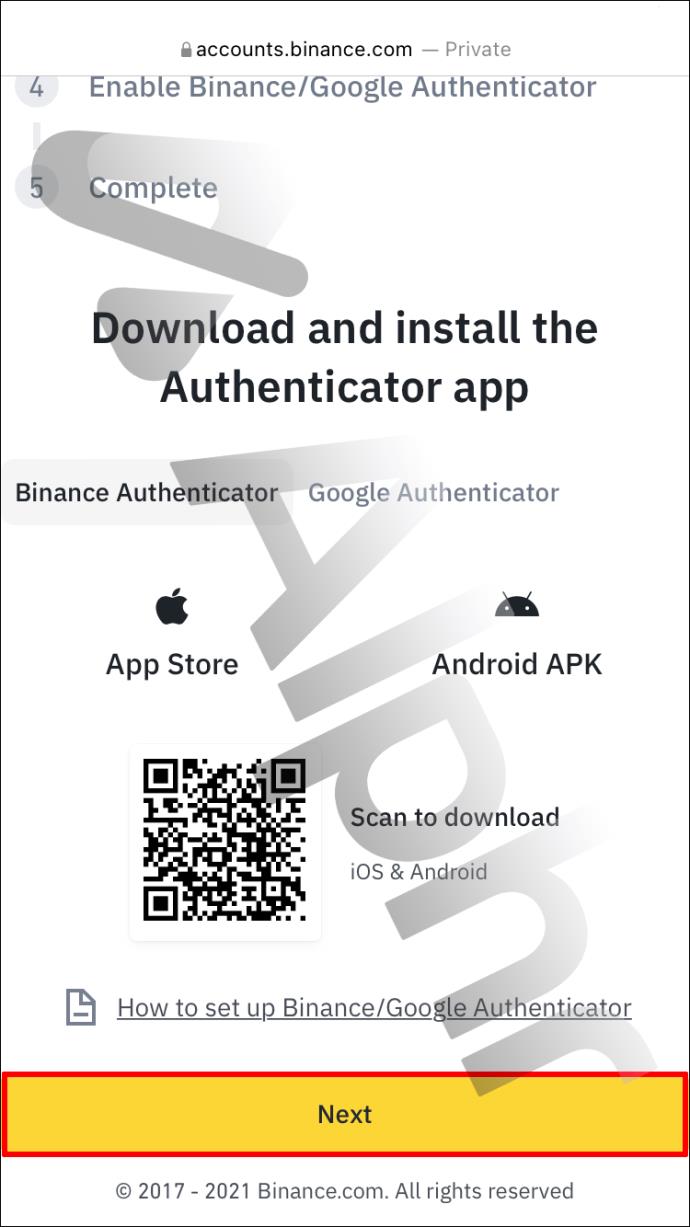
- Vai al campo "Codice di verifica email" e tocca "Invia codice".
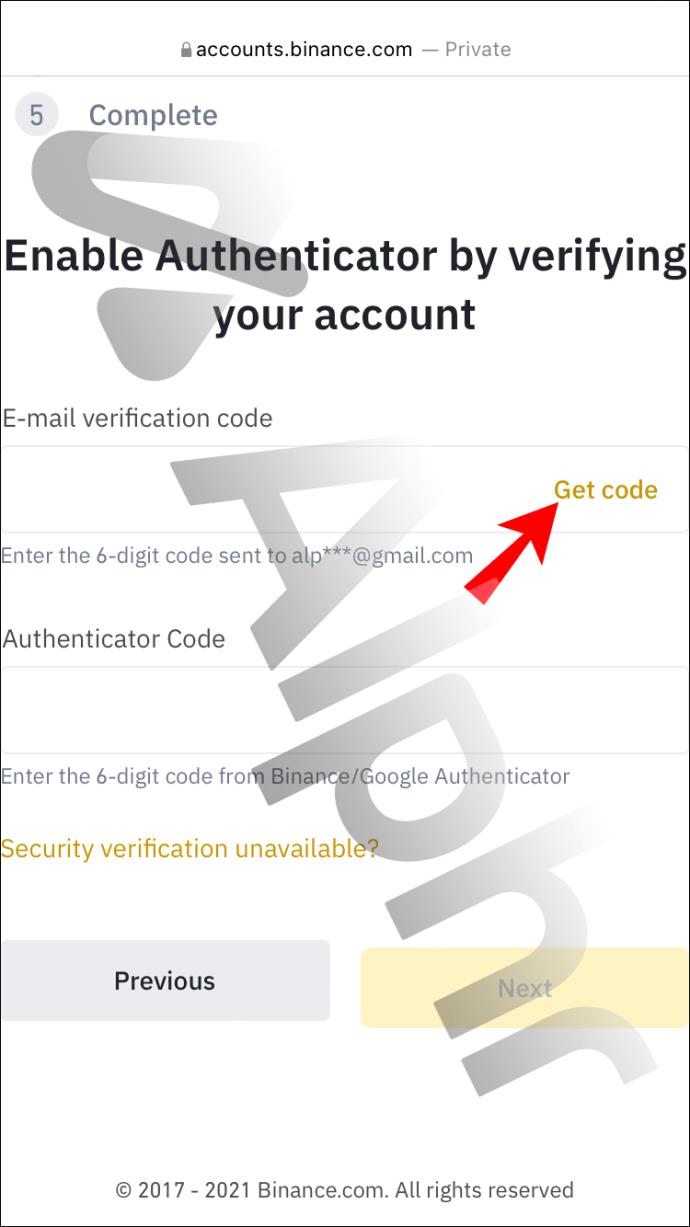
- Apri la tua app di posta elettronica e copia il codice a sei cifre inviato da Binance.
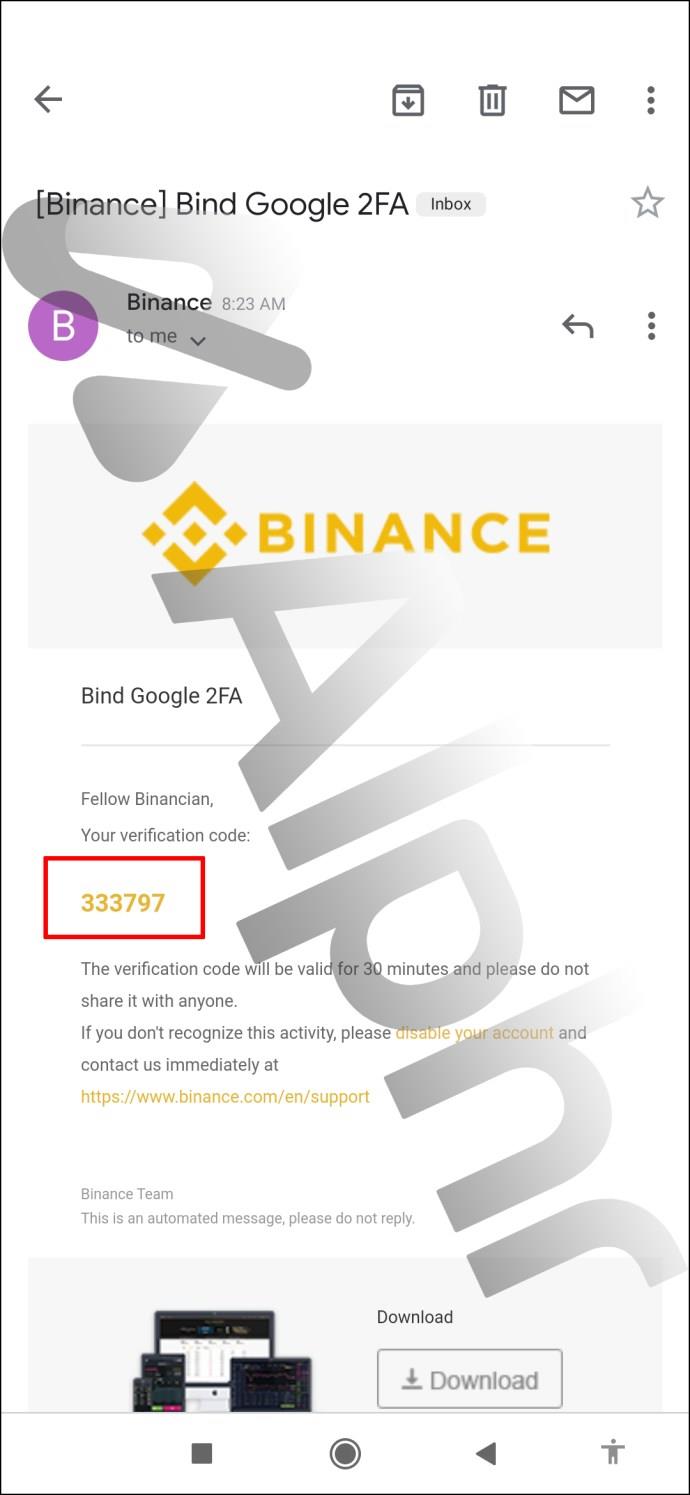
- Torna su Binance e incolla il codice nell'apposita casella.

- Premi "Invia" per completare la verifica e inserisci la nuova email e password negli appositi campi.
- Digita nuovamente la tua nuova email nella sezione "Conferma nuova email" e premi "Conferma".
- Il tuo account email registrato con Binance dovrebbe ora essere cambiato.
Come modificare il tuo indirizzo email in Binance su un dispositivo Android
Milioni di persone usano Binance su dispositivi Android, ma affrontano lo stesso problema dei possessori di iPhone: l'impossibilità di modificare la propria e-mail tramite l'app. Di conseguenza, devono adottare l'approccio delineato nelle sezioni precedenti:
- Apri Google Chrome o un altro browser sul tuo Android.
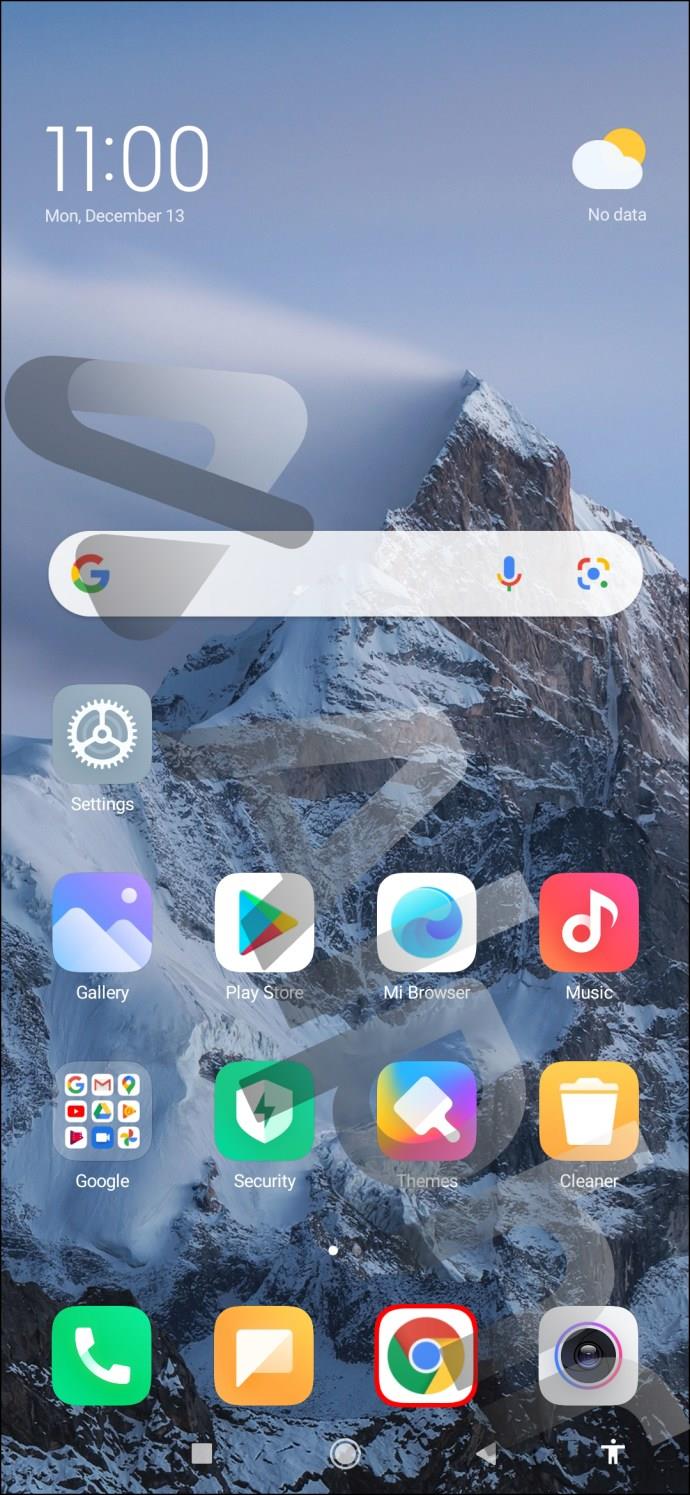
- Vai su Binance e accedi con la tua email e password.
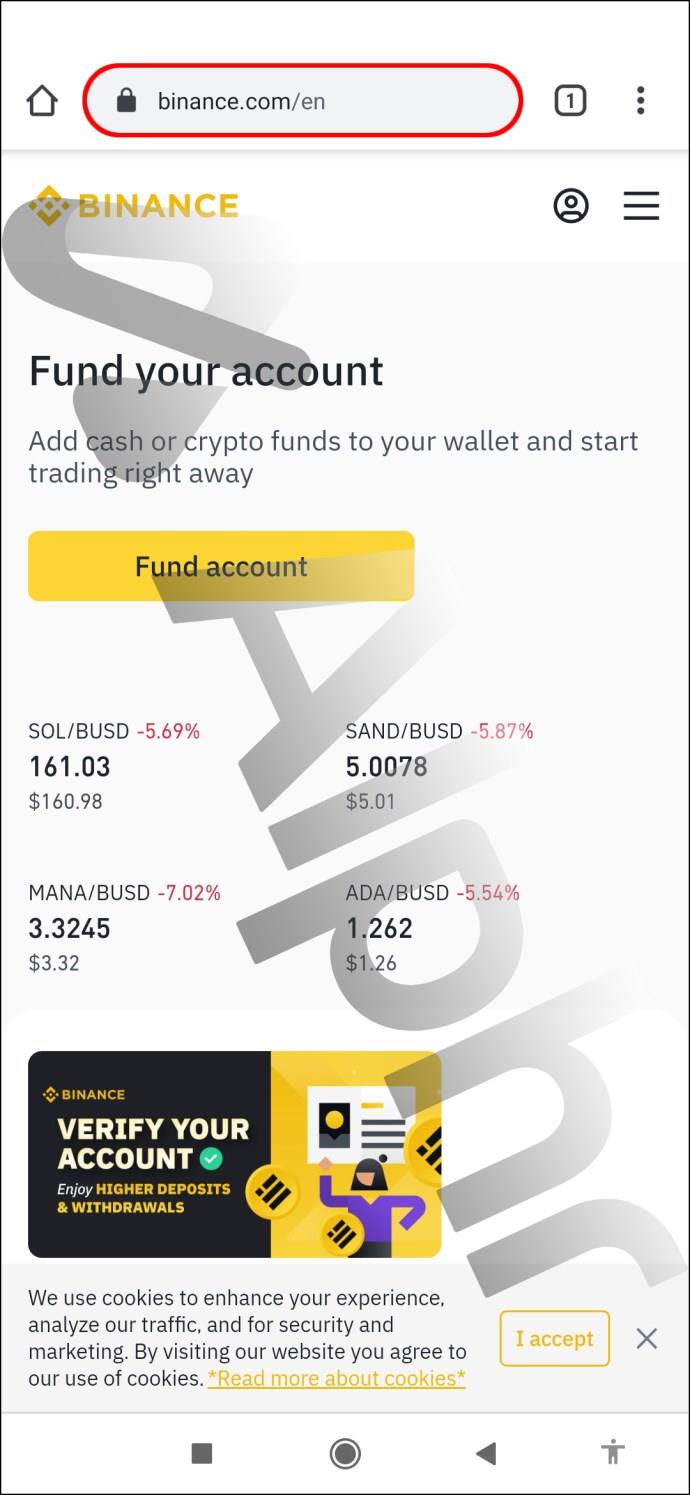
- Accedi al tuo profilo premendo il simbolo nella parte superiore del display.
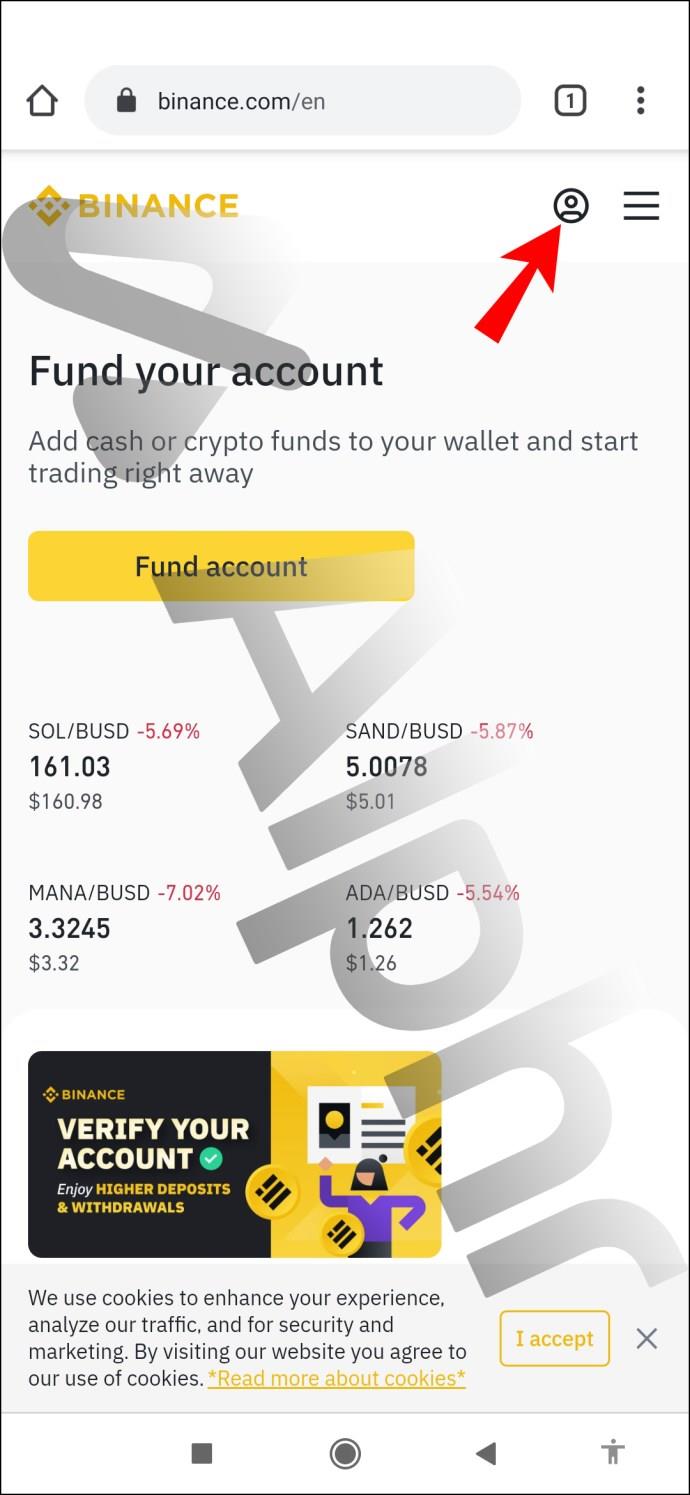
- Passare alla sezione "Sicurezza" e trovare l'intestazione "2FA".

- Premi il pulsante "Cambia" nel campo "Indirizzo email" e abilita "Autenticazione Google".

- Tocca "Avanti" quando il sistema ti avvisa che potrebbe disabilitare i prelievi per 48 ore.
- Vai all'area "Codice di verifica email" e scegli "Invia codice".
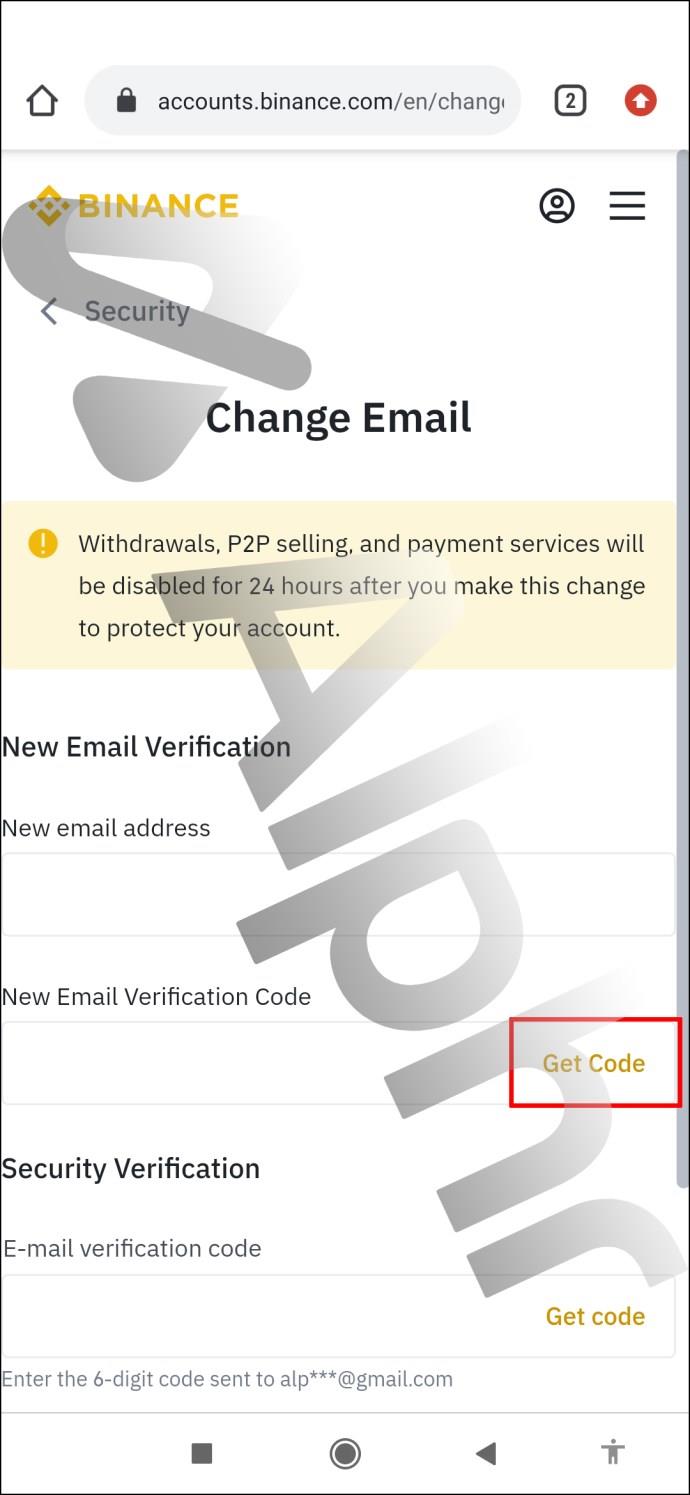
- Copia il codice a sei cifre dal tuo account e-mail e incollalo nel campo appropriato sul sito web di Binance.
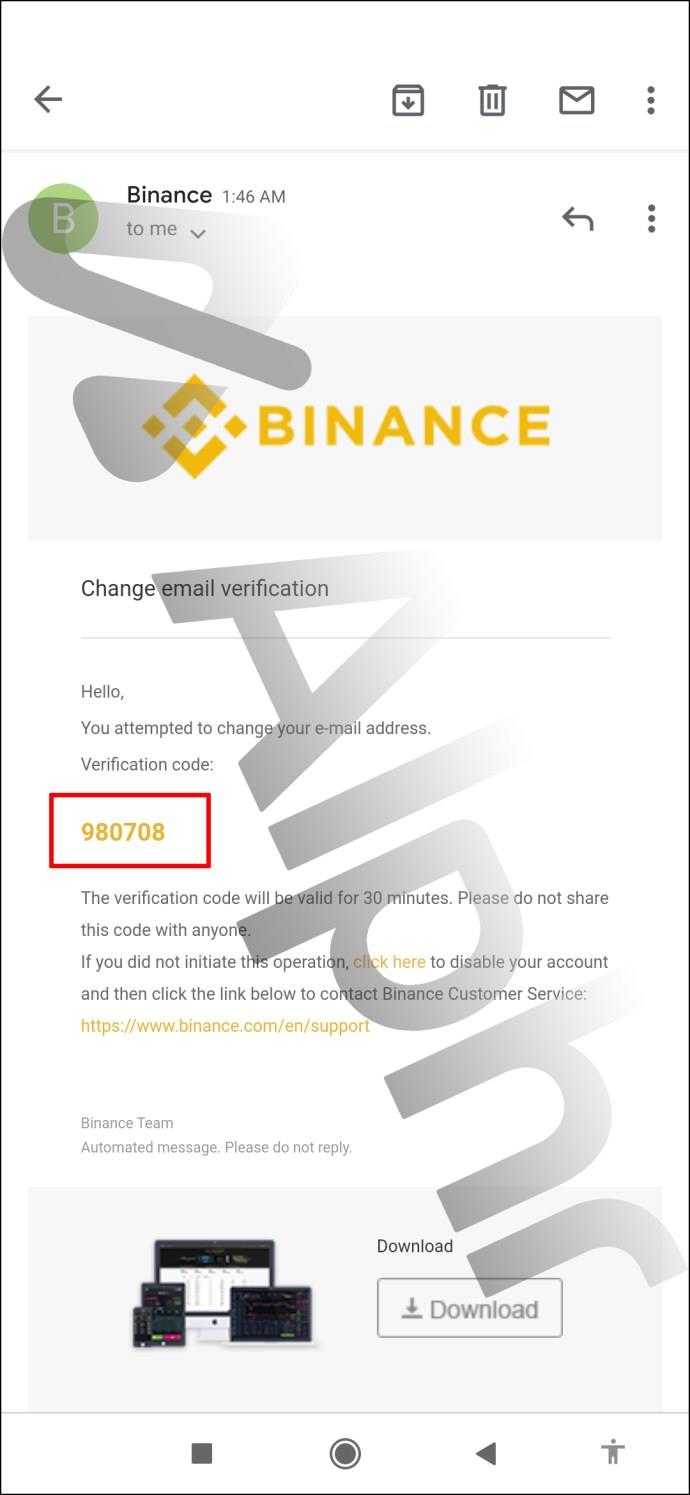
- Completa la verifica premendo "Invia".
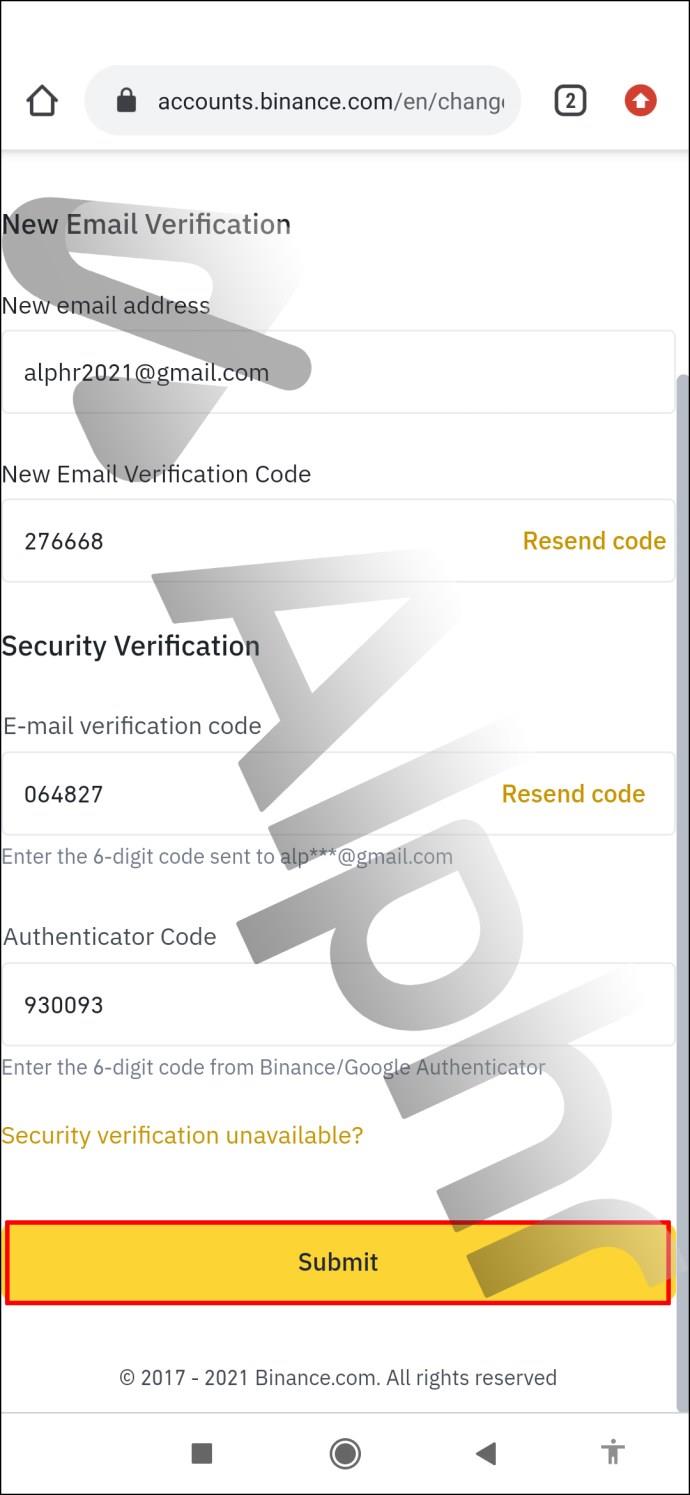
- Inserisci la tua nuova email e password nei rispettivi campi.
- Reinserisci la tua nuova email nella sezione "Conferma nuova email".
- Tocca "Conferma" e questo è tutto.
Semplificare una procedura complessa
Sebbene Binance sia uno scambio di criptovaluta relativamente sicuro, ciò non significa che il tuo account sia impermeabile all'hacking. Gli hacker possono compromettere il tuo account e-mail se non stai attento, esponendo informazioni crittografiche sensibili. Di conseguenza, potresti perdere i tuoi fondi, motivo per cui è fondamentale cambiare la tua email non appena noti attività sospette.
Sebbene sia un peccato che tu non possa completare la modifica sull'app, farlo sul tuo browser non dovrebbe essere troppo impegnativo. Assicurati solo di scegliere una password più sicura durante la configurazione del tuo nuovo account per ridurre al minimo il rischio di perdita di dati.
Hai mai cambiato l'e-mail nel tuo account Binance? In tal caso, cosa ti ha spinto a passare a un'altra e-mail? Quanto tempo hai impiegato per collegare la tua nuova email? Fateci sapere nella sezione commenti qui sotto.